
無料で出来る疑似バイノーラルのやり方
こんにちは。
今日は声を疑似バイノーラルに加工してみました。
とてもたのしかったです(小学生並みの感想)
てことで、やり方を自分のためにもザックリとまとめます。
右から左へ流れる感じのボイスを作っていきます。
やり方
1、Audacityを用意する
みんなだいすき無料で使える音声編集ソフトです。
用意するものはこれだけ!マイクはいつも通りのものでおkです。
シチュエーションボイスとか手を出してる方なら、既に持ってるとは思いますが万が一まだ無いなら、窓の社なり何なりでDLどうぞ。
基本的な使い方はググれください(投げやり)
ちなみに記事執筆時は2.3.2のバージョンを使用しております。
2、ボイスを録音する
まずは録音どうぞ、たのしいね!
3、音声をコピーして新トラックに張り付ける
録音した音声をべべーってドラッグで選択し(選択した範囲は白くなるよ、分かりやすいね!)、トラックタブから新しく追加→モノラルトラック(多分これでいいんだと思う、わかってない)、そして貼り付けます
4、左右に振り分ける
トラックその1をR(左の方にあるメーターの一番右)、その2をLに持ってくる。
これで右耳だけ、左耳だけから聞こえる設定になりましたいやき。
5、音声の半分を選択して、高度なフェードを選ぶ
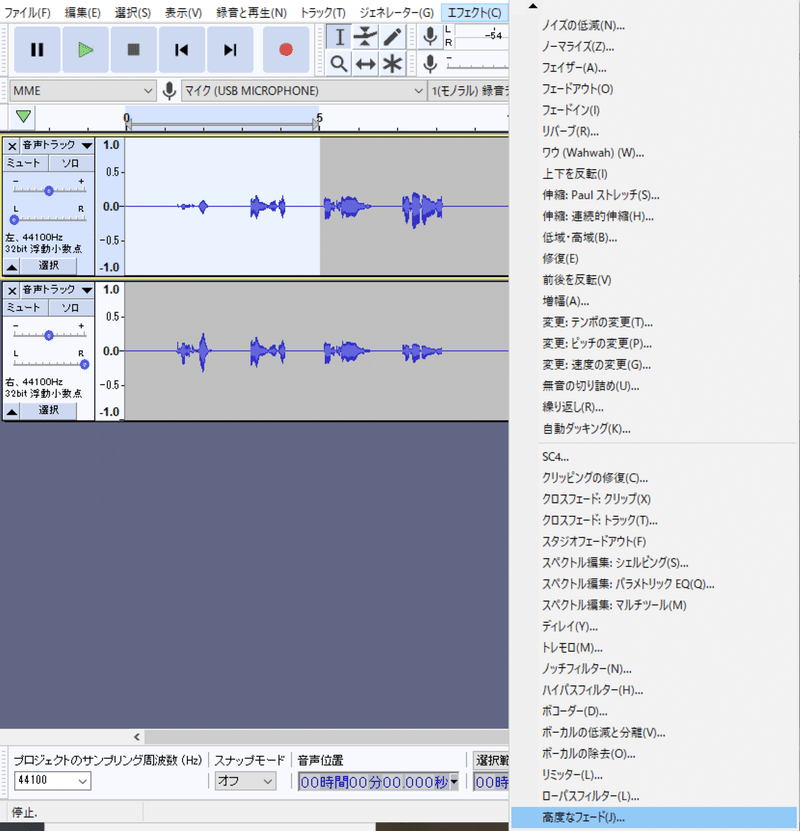
図のようにトラックその1の前半を選択します。
エフェクトタブ→高度なフェードを選択
6、フェードインの設定をする
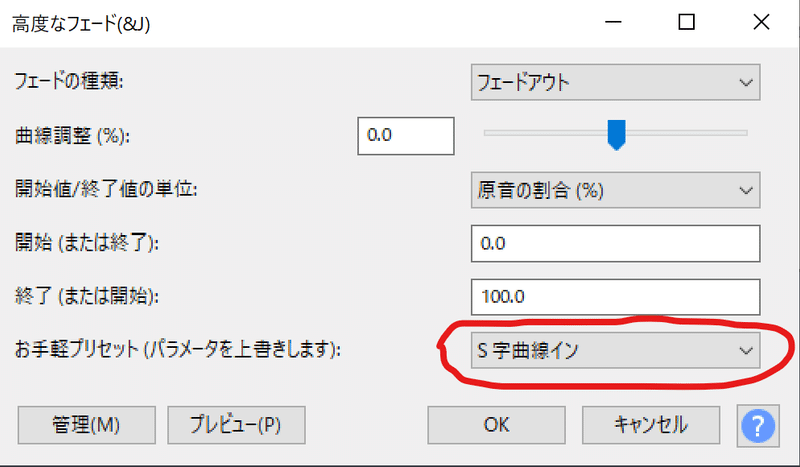
私、今回はこれにしました。
S字曲線インです。
よう分からんのでお手軽プリセットですバブバブ。
プレビューで数秒聴き比べが出来るので、色々試して聴き比べてみましょう。
7、もう半分にフェードアウトの設定をかける
トラックその2の後半を選択し、フェードアウトの設定をします。
はい完成です!!
ちょっと手間はかかるけど、割とそれっぽいですよね!!
あとがき
疑似バイノーラル ASMRでggると、立体音響風フリーソフトとかプラグインとか使う方法が出てくるのですが、めんどうくさがりな私はAudacity一本で済ませたいので、このような方法でやってみました。
バイノーラル録音できる機材を買うまではまだまだ遊んでいると思うので、立体音響風ソフトとか使ったらまた記事にしますね。
今回こちらのサイトを超参考にして、本記事を作成しました。
他にも、Audacityの使い方が解説されていたり、電話風ボイス等作れたりとかするので、Audacity初心者さんにはめちゃくちゃおススメです。
ここまで読んでくださりありがとうございました!
サポートをして頂けると、助かります!!! 無理のない範囲でよろしくお願いします(小声)
